موضوعات
- پیامک ها
- اس ام اس عاشقانه
- اس ام اس سرکاری
- اس ام اس خنده دار
- اس ام اس فلسفی
- اس ام اس دلتنگی
- اس ام اس تنهایی
- اس ام اس دوستت دارم
- اس ام اس شب بخیر
- اس ام اس غمگین
- اس ام اس جوک
- اس ام اس تیکه دار
- اس ام اس بوسه
- اس ام اس به سلامتی
- اس ام اس مناسبتی
- اس ام اس رمانتیک
- اس ام اس تولد
- اس ام اس په نه په
- اس ام اس فانتزی
- اس ام اس دلشکسته
- اس ام اس جدایی
- اس ام اس بی وفایی
- اس ام اس ولنتاین
- اس ام اس مورد داشتیم
- اس ام اس سنگین
- اس ام اس فراموشی
- تصاویر
- داستان
- آموزش ها
- کامپیوتر و اینترنت و موبایل
- تفریح و سرگرمی
- عکس بازیگران
- کد پیشواز
- آشپزی و تغذیه
- کارت پستال
- ابزارهای وبلاگ
- زناشویی
- آرایش و زیبایی
- کد موزیک آنلاین برای وبلاگ ها
- امین رستمی
- علیرضا روزگار
- مرتضی پاشایی
- محسن یگانه
- رضا شیری
- مجید یحیایی
- پویا بیاتی
- علی عبدالمالکی
- علی زیبایی (تکتا)
- حامد شمس
- مهدی احمدوند
- علیرضا طالیسچی
- سامان جلیلی
- ندیم
- ایمان غلامی
- محمد علیزاده
- رامین بی باک
- مجید خراطها
- حمید عسکری
- محمد اصفهانی
- مازیار فلاحی
- کامران مولایی
- بنیامین بهادری
- علی لهراسبی
- امید جهان
- حسین توکلی
- فرزاد فرزین
- مسعود سعیدی
- علیرضا قمیشی
- احسان خواجه امیری
- سیروان خسروی
- یوسف زمانی
- خواننده های مختلف
- مطالب عاشقانه
- فیلم و سریال
امکانات جانبی
جدید ترین مطالب
 دانلود سریال گیسو قسمت 1
دانلود سریال گیسو قسمت 1 دانلود بازی شلیک مرگبار براوو برای اندروید - kill shot bravo
دانلود بازی شلیک مرگبار براوو برای اندروید - kill shot bravo طرز تهیه خوراک نخود
طرز تهیه خوراک نخود اس ام اس خنده دار و جوک تلگرامی
اس ام اس خنده دار و جوک تلگرامی اس ام اس های خنده دار و جوک فروردین 95
اس ام اس های خنده دار و جوک فروردین 95 میگی مهم نیست ...
میگی مهم نیست ... کد آهنگ پیشواز همراه اول آلبوم مخاطب خاص از علی عبدالمالکی
کد آهنگ پیشواز همراه اول آلبوم مخاطب خاص از علی عبدالمالکی مدل ناخن طراحی شده دخترانه بهار 95
مدل ناخن طراحی شده دخترانه بهار 95 کد آهنگ حسته ام از محمد علیزاده و میثم ابراهیمی برای وبلاگ
کد آهنگ حسته ام از محمد علیزاده و میثم ابراهیمی برای وبلاگ فال روزانه سه شنبه 3 فروردین 1395
فال روزانه سه شنبه 3 فروردین 1395آموزش برطرف نمودن خطای USB DEVICE NOT RECOGNIZED
- دسته :کامپیوتر و اینترنت و موبایل,ترفند های کامپیوتری,
- دیدکاه : (0)
آموزش برطرف نمودن خطای USB DEVICE NOT RECOGNIZED
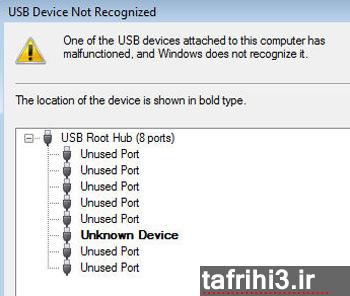
USB Device Not Recognized: پیغامی بسیار آزاردهنده که مطمئناً خیلی از افراد با آن روبرو شدهاند. این پیغام که در هنگام کار کردن با ویندوز در معرض دید قرار میگیرد، نشان دهنده ی آن است که یکی از پورتهایی که به تازگی استفاده شده، بصورت کامل توسط کامپیوتر و سیستم عامل شناخته نشده و ممکن است بطور ناقص کار کند. خوب، قطعاً اولین واکنشی که باید توسط یک کاربر صورت پذیرد، اطمینان از سالم بودن دستگاهی است که قصد برقراری ارتباط با کامپیوتر را دارد.
اما مشکلی که خود من هم چند روز پیش با آن درگیر بودم، پیغام عدم شناسایی دستگاه وصل شده است؛ درصورتی که دستگاه تقریباً بصورت خوب کار میکند؛ حتی هنگام اتصال دستگاه موبایل، بطور کامل شارژ میشود؛ یعنی برق به آن ها میرسد! خوب، پس راه حل آن چیست؟

راه حلی که ارائه شده، بسیار بسیار ساده بوده و هیچ نیازی به Un-Install کردن درایور دستگاه، اعمال تغییرات در ریجستری و… نیست! فقط و فقط کامپیوتر خود را از منبع برق جدا کنید! دقت کنید که خاموش کردن به تنهایی چاره ساز نیست؛ کامپیوترهای مدرن اگرچه در ظاهر خاموش میشوند، اما درواقع هنوز MotherBoard در حال استفاده از منبع برق میباشد.
البته لازم به ذکر است که بدلیل آنکه MotherBoard -همانطور که از نامش هم پیداست- محلی است که تمامی قطعات سخت افزاری به آن متصل میشوند که پورتهای USB هم یکی از آنهاست، بعضی مواقع نیاز دارد که خاموش-روشن شود. (اصطلاحاً reboot شود.) درواقع این reboot شدن، باعث میشود که Micro-Processor، درایوهای لازم را از نو اجرا کند و پورتهای USB مجدداً شروع بکار کنند.
پس برای جمع بندی، کافیست که کامپیوتر خود را خاموش کرده، اگر سیستم شما از نوع Desktop PC است، آن را از پریز برق جدا کنید و اگر از نوع Laptop است، علاوه بر جدا سازی از پریز برق (درصورت اتصال،) حتی باطری آن را نیز از دستگاه جدا کرده و مجدداً وصل نمایید. سپس مجدداً سیستم را راه اندازی کنید و متوجه خواهید شد که مشکل کاملاً حل شده است.

- تاریخ ارسال : جمعه 26 اردیبهشت 1393 ساعت: 11:58
- بازید : 1194
- دانلود بازی شلیک مرگبار براوو برای اندروید - kill shot bravo
- دانلود بازی مزرعه کوچک اندروید - Farmdale
- دانلود بازی قهرمانان سحر و جادو 6 - Might & Magic Heroes VI
- دانلود بازی مقاومت - Battlestrike Force of Resistance
- دانلود بازی اتاق مرموز - The Room
- دانلود بازی همسایه ی جهنمی 3 - Hell Form 3
- دانلود بازی دراکولا 5 میراث خون - Dracula 5 The Blood Legacy
- دانلو بازی اتومبیل رانی حرفه ای - Juiced
- اشتراکگذاری سریع در ویندوز 10
- دانلود بازی بعد از میلاد ونیز - Anno 1404 Venice
مطالب پربازدید
- کد آهنگ پیشواز همراه اول مهدی احمدوند
- عکس های عاشقانه متحرک دختر و پسر
- عکس های عاشقانه فانتزی متحرک دختر و پسر
- عکس های عاشقانه کارتونی احساسی دختر و پسر
- عکس های عاشقانه غمگین و گریه دار از دختر
- عکس های عاشقانه زیبا و احساسی از تنهایی دختران
- عکس های زیبا از طبیعت
- تصاویر عاشقانه از دختر و پسر در حال گریه کردن
- عکس های عاشقانه از دختران تنها و غمگین
- عکس های عاشقانه دو نفره
مطالب تصادفی
- آموزش غیر فعال کردن ویژگی autorun در ویندوز 7
- کد آیکون عاشقانه i love you برای وبلاگ
- فال روزانه شنبه 01 تیر 1392
- مدل سارافون اسپرت دخترانه جدید 93
- جدیدترین اس ام اس تبریک تولد
- دانلود آهنگ جديد و فوق العاده زیبای حامد پهلان به نام نازی
- کد آهنگ شرشر بارون از علی لهراسبی برای وبلاگ
- معمای تخم مرغ و بطری
- کد آهنگ نقاشی از مهدی احمدوند برای وبلاگ
- فال روزانه یکشنبه 26 خرداد 1392
عضويت سريع
